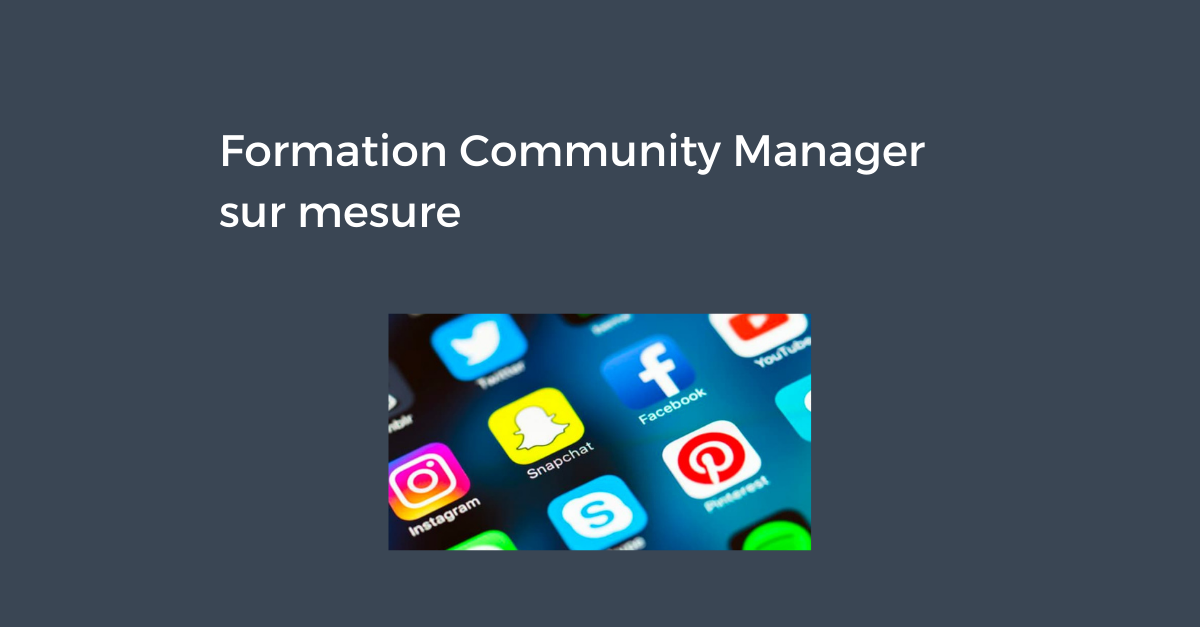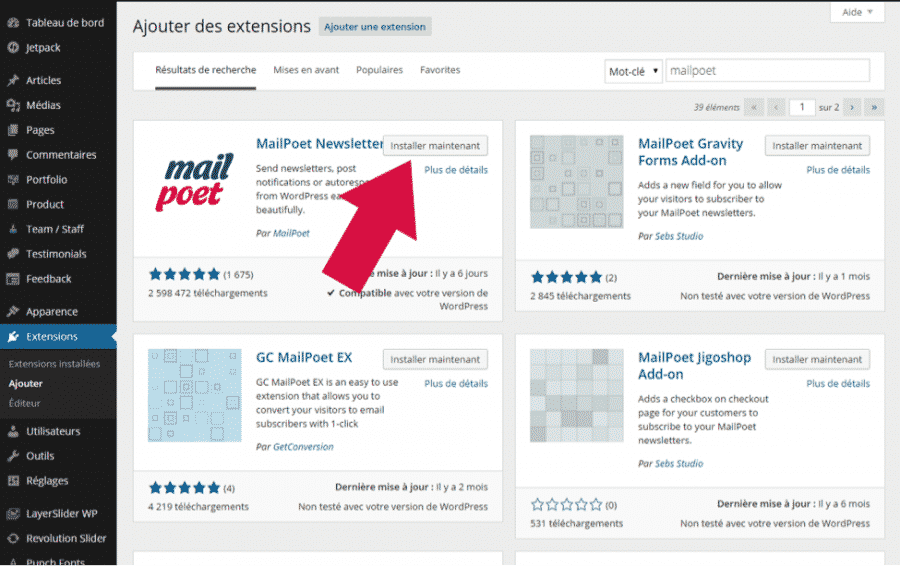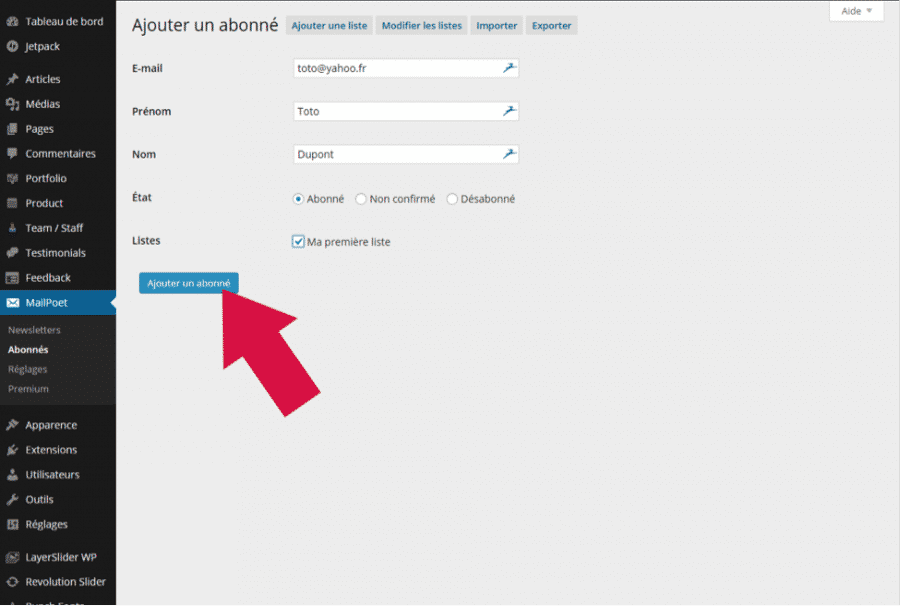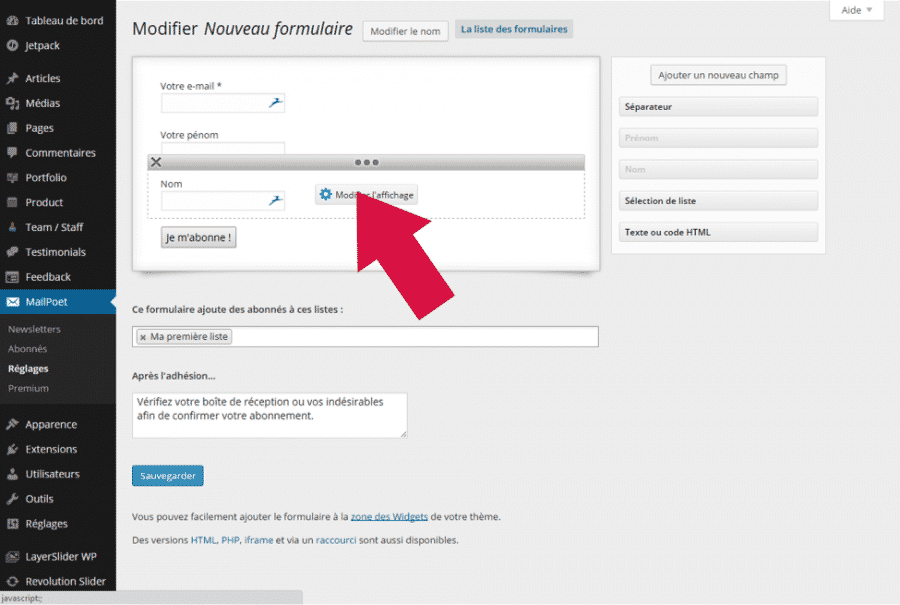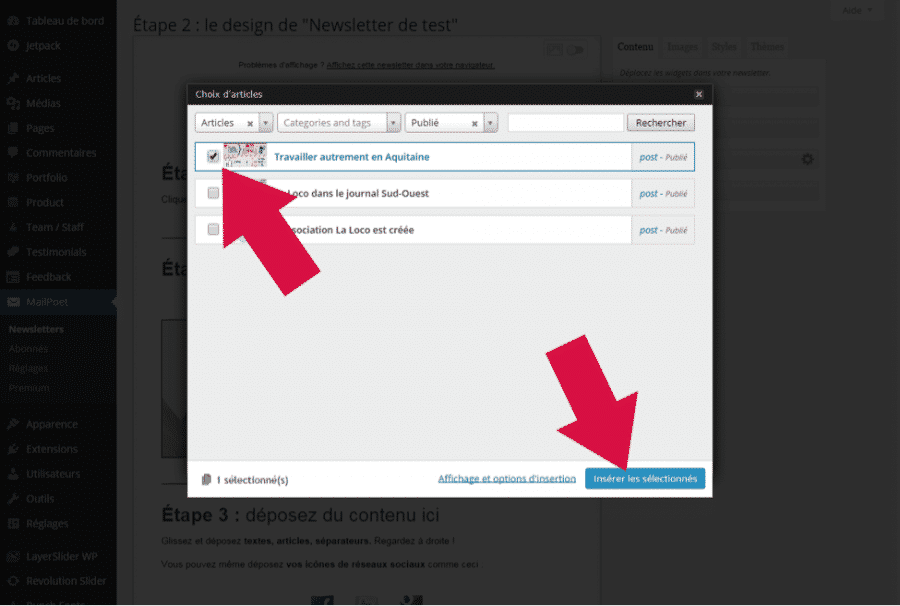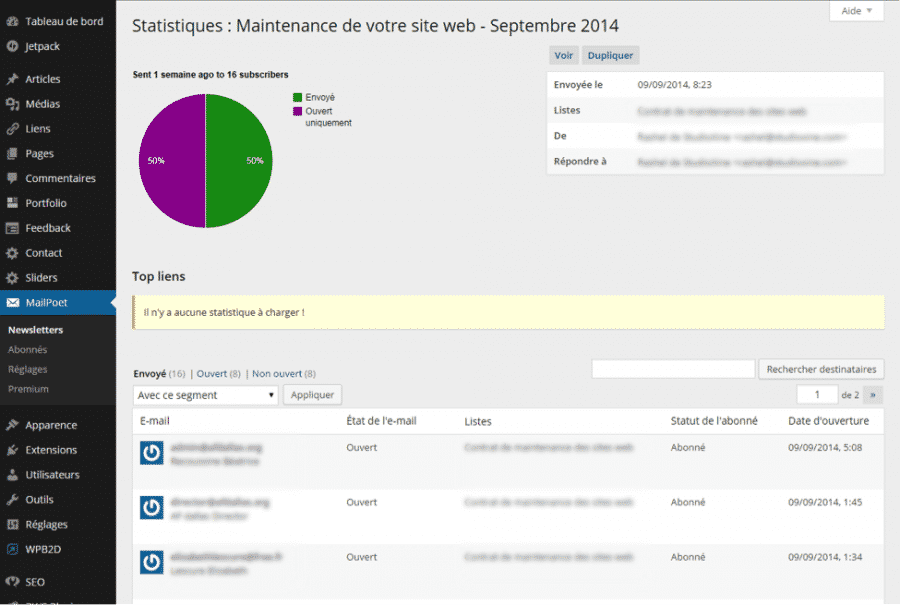Qu’est-ce que MailPoet ?
MailPoet est une extension pour WordPress, particulièrement pratique pour créer et gérer des newsletters directement depuis le back office de son propre site web.
Les atouts de cette extension sont multiples :
- il est gratuit jusqu’à 2000 abonnés
- la centralisation est extrêmement pratique et fait gagner du temps
- de nombreux thèmes sont disponibles
- l’ajout de contenu depuis vos articles est simple à utiliser
- des statistiques sont disponibles, même sur la version gratuite
- possibilité de création de plusieurs listes
- planification des envois à vos listes
- les inscriptions et désinscriptions se font directement depuis votre site web
Installer Mailpoet sur votre WordPress
L’installation se fait de manière traditionnelle :
- en vous rendant sur le back office de votre site : rendez vous sur “extensions”, “ajouter”, puis dans “chercher parmi les extensions” écrivez “Mailpoet”, puis cliquez sur “installer maintenant”, et enfin sur “activer”.
- Ou en téléchargeant la dernière version directement depuis le site de WordPress : https://wordpress.org/plugins/wysija-newsletters puis en le transférant une fois dézippé dans le répertoire « wp-content/plugins » via le protocole ftp.
N’oubliez pas de cliquer ensuite sur “activer” dans la liste des extensions.
Créer votre première liste
Une fois l’extension en place, vous allez commencer par créer une nouvelle liste :
- Allez sur “Mailpoet”, puis sur “Abonnés” puis sur “Ajouter une liste”.
- Sur la fenêtre de création de liste, indiquez un nom, ainsi qu’un descriptif (facultatif) avant d’enregistrer.
- Si vous avez déjà quelques adresses, vous pouvez les ajouter en cliquant sur “importer”.
Vous pourrez alors ajouter vos premiers abonnés en copiant / collant leurs adresses ou en les important depuis un fichier .csv.
N’oubliez pas que vous devez avoir cependant l’accord des destinataires.
Sélectionnez ensuite la liste adéquate (ils peuvent faire partie de plusieurs listes si vous le souhaitez).
Paramétrer votre application
Allons maintenant vérifier les paramétrages pour l’envoi.
Pour cela, allons dans les “Réglages” :
- Remplissez les champs obligatoires dans l’onglet “Essentiel”.
- Créez ensuite un formulaire qui servira aux abonnements et aux désabonnements. Vous pourrez ensuite l’intégrer où bon vous semble sur votre site, l’idéal étant de l’utiliser en tant que widget (apparence / widgets, puis glissez-le dans la barre souhaitée).
Astuce : vous pouvez glissez les champs désirés dans la boite d’inscription, puis cliquer sur “Modifier l’affichage” avant de sauvegarder. - Vérifiez tous les onglets un par un : “confirmations d’abonnements”, “envoyer par”, ainsi que “avancés”.
Créer votre première newsletter
Maintenant que tout est prêt, vous allez pouvoir commencer à communiquer.
- Rendez-vous sur “Newsletters” puis cliquez sur “créer une nouvelle”.
- Dans la 1ère étape, vous pourrez choisir le type d’envoi (automatique ou manuel), le sujet de votre e-mail avant de valider et de passer à l’étape suivante.
Nous arrivons dans la partie la plus sympathique, celle de l’intégration de contenu.
Voici comment vous y prendre :
- Pour ajouter votre logo en haut de la newsletter, il vous faut d’abord l’ajouter dans la bibliothèque de la newsletter. Pour cela, cliquez sur l‘onglet “Images” (à droite de votre écran), puis sur “ajouter des images”. Allez chercher l’image de votre choix depuis votre disque dur ou dans la bibliothèque de votre site pour récupérer votre logo. Glissez-le ensuite dans le haut de la newsletter.
- Pour ajouter du contenu, glissez la boite “Article WordPress” dans la zone souhaitée, sélectionnez les articles à intégrer, puis valider en cliquant sur “Insérer les sélectionnés”.
Vous pouvez vous envoyer un aperçu en indiquant votre adresse e-mail.
L’étape suivante vous permettra de vérifier les paramètres d’envoi.
L’astuce : planifiez toujours votre envoi, si possible en semaine pendant les horaires de travail pour une newsletter professionnelle.
Les statistiques : un élément essentiel de suivi
Les statistiques doivent vous permettre de vérifier au minimum le taux d’ouverture, le nombre de clics, et qui a lu votre newsletter.
La version gratuite de Mailpoet vous propose des statistiques légères (voir image) mais suffisantes pour commencer.
Cependant, pour des statistiques plus fines et par souci d’optimisation, la version Premium vous sera nécessaire.
Ces articles pourraient également vous intéresser :
- Comment réussir sa newsletter de marque ?
- 9 extensions WordPress indispensables pour les Community Managers
- 5 méthodes pour gagner plus d’abonnés sur YouTube
- Comment mettre en place une campagne Google Adwords sur Youtube ?
- Comment afficher un texte d’accroche sous votre annonce Google Adwords ?
- 8 extensions WordPress indispensables pour le Community Manager
- Dans la boîte à outils du Community Manager : Make Me Stats
- Dans la boîte à outils du Community Manager : Hootsuite
- Le guide complet pour faire certifier vos réseaux sociaux
- Le guide pour surveiller ses concurrents sur les réseaux sociaux
Formateur & consultant social-média depuis 2011, je suis l’auteur de 4 livres aux Editions Dunod sur la thématique des Réseaux Sociaux et du Community Management.
Plus d’informations sur ma présentation.